لقد قمت للتو بوضع بطاقة SIM جديدة في جهاز iPhone الخاص بك ، ولكن هناك خطأ ما. يخبرك جهاز iPhone الخاص بك أن بطاقة SIM غير مدعومة. في هذا المقال سوف أريكم كيفية حل المشكلة التي تواجهها عندما يقول iPhone الخاص بك 'بطاقة SIM غير متوافقة' .
لماذا لا تتوافق بطاقة SIM الخاصة بي على iPhone؟
يقول iPhone عمومًا أن بطاقة SIM غير مدعومة لأن هذا iPhone محظور من قِبل مشغل شبكة الجوال أو مزود خدمة الهاتف المحمول. هذا يعني أنه في جهاز iPhone هذا لا يمكنك إدخال بطاقة SIM من مزود مختلف.
للتحقق مما إذا كان جهاز iPhone الخاص بك مغلقًا ، افتح الإعدادات وانقر فوق عام> حول> قفل المشغل . سيقول iPhone غير المؤمّن لا توجد قيود على بطاقة SIM .
إذا كنت لا ترى هذا الخيار ، أو إذا كان ينص على خلاف ذلك ، فاتصل بشركة الاتصالات الخاصة بك لإلغاء قفل جهاز iPhone الخاص بك.
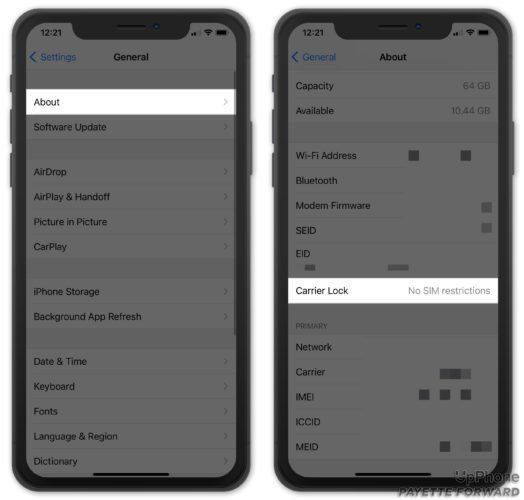
على الرغم من أن الموقف الموضح أعلاه قد ينطبق في كثير من الحالات ، إلا أنه لن ينطبق على الجميع. هذا غير محتمل ، لكن ربما تواجه مشكلة في البرنامج. اتبع الخطوات أدناه لإصلاح المشكلة.
أعد تشغيل جهاز iPhone الخاص بك
تعد إعادة تشغيل جهاز iPhone الخاص بك حلاً سريعًا للعديد من مشكلات البرامج. تختلف طريقة إعادة تشغيل جهاز iPhone الخاص بك وفقًا للطراز لديك:
أجهزة iPhone مع Face ID : اضغط مع الاستمرار في نفس الوقت على زر الطاقة ص أي من أزرار الصوت حتى يظهر انتقد لإيقاف على الشاشة. مرر رمز الطاقة من اليسار إلى اليمين عبر الشاشة لإيقاف تشغيل جهاز iPhone الخاص بك. بعد ذلك ، اضغط مع الاستمرار على الزر الجانبي مرة أخرى حتى يظهر شعار Apple على الشاشة لتشغيل جهاز iPhone الخاص بك.
جهاز iPhone sin Face ID : اضغط مع الاستمرار على زر الطاقة ، ثم مرر رمز الطاقة عبر الشاشة عندما انتقد لإيقاف . اضغط مع الاستمرار على زر الطاقة مرة أخرى لإعادة تشغيل جهاز iPhone الخاص بك.
يظهر iPhone 6 شعار Apple ثم ينطفئ
تحقق من وجود تحديث iOS
غالبًا ما تصدر Apple تحديثات iOS جديدة لإصلاح الأخطاء الطفيفة وتنفيذ ميزات جديدة. إنها لفكرة جيدة أن تقوم بتحديث جهاز iPhone الخاص بك ، حتى أن هذا قد يحل هذه المشكلة.
- يفتح إعدادات .
- صحافة جنرال لواء .
- يلمس تحديث النظام .
يلمس تنزيل وتثبيت إذا كان هناك تحديث متاح لنظام iOS. تابع إلى الخطوة التالية إذا كان iPhone الخاص بك محدثًا.
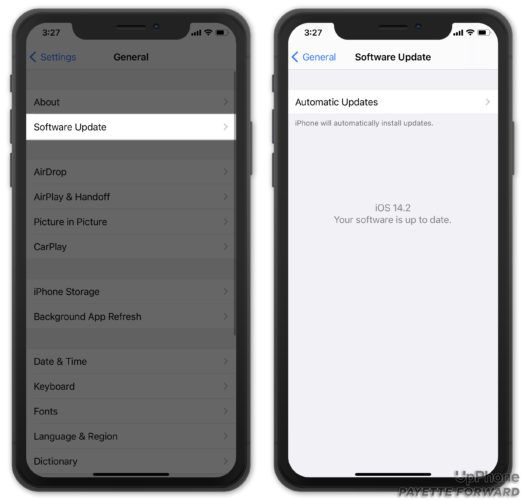
أخرج بطاقة SIM وأعد إدخالها
يمكن أن يؤدي إعادة بطاقة SIM إلى جهاز iPhone إلى إصلاح العديد من المشكلات البسيطة. ابحث عن درج بطاقة SIM على جانب iPhone الخاص بك.
استخدم أداة إزالة بطاقة SIM أو مشبك ورق ممدود لفتح الدرج. ادفع الدرج للداخل لإعادة بطاقة SIM مرة أخرى.

iphone 4s imessage لا يعمل
إعادة تعيين إعدادات الشبكة
تتم استعادة جميع إعدادات بيانات الجوال و Wi-Fi و Bluetooth و VPN الخاصة بجهاز iPhone إلى إعدادات المصنع الافتراضية عند إعادة تعيين إعدادات الشبكة. تأكد من كتابة كلمات مرور Wi-Fi الخاصة بك ، حيث ستحتاج إلى إعادة إدخالها عند اكتمال إعادة التعيين. سيتعين عليك أيضًا إعادة توصيل أجهزة Bluetooth الخاصة بك وإعادة تكوين شبكات VPN الخاصة بك.
على الرغم من أنه يمثل إزعاجًا بسيطًا ، إلا أن إعادة التعيين هذه قد تؤدي إلى حل مشكلتك. لإعادة ضبط إعدادات الشبكة:
- يفتح إعدادات .
- صحافة جنرال لواء .
- يلمس يعيد.
- يلمس إعادة تعيين إعدادات الشبكة .
قد يُطلب منك إدخال كلمة المرور الخاصة بك قبل أن تتمكن من إجراء إعادة التعيين هذه.
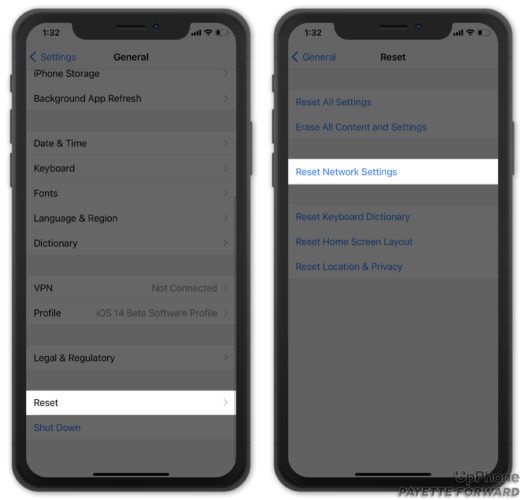
اتصل بشركة Apple أو مزود خدمة الهاتف المحمول الخاص بك
عندما تحدث مشكلة في بيانات الجوال الخاصة بك على جهاز iPhone الخاص بك ، فإن Apple ومزود الخدمة اللاسلكية الخاص بك غالباً ما يوجهان أصابع الاتهام لبعضهما البعض. الحقيقة هي أنه قد تكون هناك مشكلة في جهاز iPhone الخاص بك أو في حسابك (مقدم من مزود الخدمة اللاسلكية الخاص بك) ، ولن تعرف عنها حتى أتصل بخدمة العملاء الخاصة بك.
قم بزيارة موقع Apple للحصول على الدعم عبر الإنترنت ، يمكنك أيضًا الحصول عليه في متجر Apple أو عبر الهاتف أو عن طريق الدردشة الحية. يمكنك العثور على مركز خدمة العملاء الخاص بالمشغل عن طريق كتابة اسمه و 'دعم العملاء' في Google.
دعم iPhone SIM الآن!
لقد أصلحت المشكلة و iPhone يعمل مرة أخرى. في المرة القادمة التي يقول فيها جهاز iPhone الخاص بك 'بطاقة SIM غير مدعومة' ، ستعرف بالضبط ما يجب القيام به. اترك تعليقًا أدناه إذا كان لديك أي أسئلة أخرى!